No se pudo establecer el indicador de inicio automático retrasado �Error de servicio de Windows
Muchos usuarios informan que no pudieron configurar algunos servicios en el administrador de servicios de Windows en modo automático y da el error.El mensaje del error dice que no se pudo establecer el indicador de inicio automático retrasado, error 87.
El error ocurre cuando los usuarios intentan retrasar algunos servicios en Windows para que la computadora arranque más rápido.Hemos encontrado diferentes soluciones para este error, puede usar cualquiera para resolver el error.
Solución 1 - Retrasar el inicio automático del Editor del Registro de Windows
PASO 1: presione las teclas Windows y R juntas para abrir el cuadro de diálogo Ejecutar.Escriba regedit en el cuadro de texto y luego haga clic en el botón Aceptar.Se abrirá el editor del Registro de Windows.

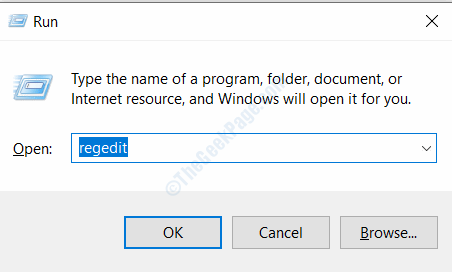
PASO 2: presione el botón Sí en el aviso de control de cuenta de usuario
PASO 3: navegue a la siguiente ubicación en el registro, también puede pegar la ruta en la barra de direcciones.
HKEY_LOCAL_MACHINESYSTEMCurrentControlSetServicios

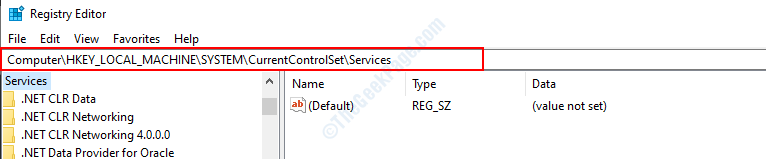
PASO 4: Aquí encontrará una lista de servicios, elija el que desea retrasar del panel izquierdo.
PASO 5: Una vez que haya seleccionado el servicio, haga doble clic en el nombre de inicio en el panel derecho.

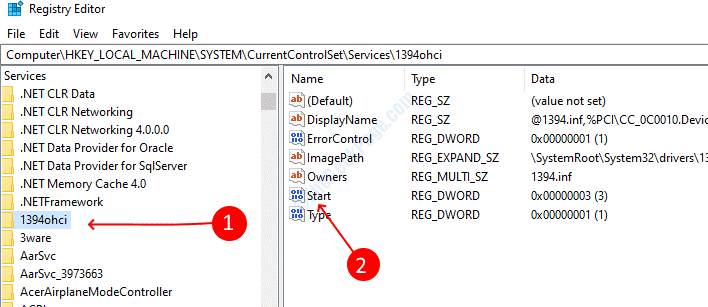
PASO 6: cambie el valor a 4 y luego guárdelo.Cierre la ventana de registro.
Solución 2 - Retraso por comando de Windows Powershell
PASO 1: presione las teclas Windows y X juntas y luego seleccione Windows Powershell (administrador).
PASO 2: presione el botón Sí en el aviso de control de cuenta de usuario
PASO 3: Escriba el siguiente comando en la ventana de Powershell y luego presione Intro para ejecutarlo.
Get-Service -Name ServiceName | Set-Service -StartupType AutomaticDelayedStart
Nota: Reemplace ServiceName con el servicio que desea retrasar.
Solución 3: eliminar el servicio de los grupos de servicios
Muchos servicios están agrupados en el menú de servicios, por lo que no podrá cambiar su configuración directamente sin desagruparlos.Si intenta cambiar cualquier configuración obtendrá el error de acceso denegado, siga los pasos a continuación para eliminar el grupo
PASO 1: Abra el Registro de Windows ingresando regedit en el cuadro de diálogo ejecutar.
PASO 2: Abra la siguiente ubicación en el editor de registro
HKEY_LOCAL_MACHINESYSTEMCurrentControlSetServicesServiceName
Reemplace el ServiceName con su servicio deseado
PASO 3: Haga clic derecho en el nombre del grupo y seleccione eliminar.Confirma la eliminación si te lo pide.
Entradas recientes
No se puede eliminar la partición, la eliminación del volumen no está habilitada en la solución de administración de discos
Si desea liberar espacio en su unidad o desea obtener espacio no asignado para ampliar…
12 formas de corregir el error "El sistema no puede encontrar el archivo especificado"
El sistema no puede encontrar el archivo especificado es un error que puede aparecer cuando…
No se puede eliminar este archivo de datos de Outlook (resuelto)
Algunos usuarios de Windows enfrentan el problema "No puede eliminar este archivo de datos de…
Falta la opción de control de aplicaciones y navegadores en la solución de seguridad de Windows
Algunos usuarios de Windows han informado de la ausencia de las opciones de control de…
Audio y video no sincronizados en Windows 11 [Fijar]
Varios usuarios de Windows han observado un problema al ver películas o series en su…
No se puede cambiar el idioma de visualización en Windows 11 [Fijar]
El idioma de visualización es el idioma de interfaz que los usuarios pueden leer y…